Download Realme Flash Tool om ColorOS en RealmeUI te flashen
Android Tips En Trucs / / August 05, 2021
UPDATE 1: De Realme Flash Tool ondersteunt nu ook Realme X, X2, X2 Pro, afgezien van Realme X50 Pro.
Vanuit deze handleiding kunt u de Realme Flash Tool downloaden en installeren om de firmwarepakketten ColorOS en RealmeUI te flashen. Realme-apparaten zijn erin geslaagd om de rijke fanbase van soorten uit te snijden. Het staat op zijn USP van het leveren van veelzijdige apparaten tegen een betaalbare prijs. Dit is de reden waarom het de hitlijsten van succes in veel Aziatische landen, waaronder India, snel opschaalt.
Aanvankelijk maakte het deel uit van de Oppo-familie, maar het verliet deze samenwerking een paar jaar geleden en introduceerde ook zijn eigen aangepaste Android OS-skin. Tot Android 9.0 Pie volgde het in de voetsporen van Oppo en nam het de ColorOS op in zijn apparaten. Met Android 10 werden we echter begroet met de gebruikersinterface van Realme. Dit is een enorme afwijking van de standaard Android-ervaring, maar biedt nog steeds behoorlijk wat interessante functies.
Bovendien, als je de bootloader hebt ontgrendeld, krijg je een overvloed aan meer opties om uit te kiezen. Van het installeren van een aangepast ROM tot het flashen van frameworks, modules, kernels en zelfs Magisk om root te verkrijgen, de lijst zou eindeloos kunnen duren. Aan deze goodies is echter ook een risico verbonden. Er is altijd een kans dat dingen naar het zuiden gaan en je kunt achterblijven met een gemetseld of boot-loop-apparaat.
In dat geval lijkt het misschien een haalbare optie om naar het servicecentrum te gaan, maar het is niet altijd haalbaar. Na maanden wachten heeft Realme echter eindelijk actie ondernomen en de Flash Tool geïntroduceerd om de ColorOS- en Realme UI-pakketten te flashen. Laten we eens kijken wat de tool te bieden heeft. Volgen.

Inhoudsopgave
-
1 Realme Flash Tool voor ColorOS- en Realme UI-apparaten
- 1.1 Vereisten
- 1.2 Belangrijke aandachtspunten
- 1.3 Download Realme Flash Tool en firmwarepakketten
- 1.4 Knipperende instructies
Realme Flash Tool voor ColorOS- en Realme UI-apparaten
Realme volgt een andere route als het gaat om het ontgrendelen van de bootloader. U kunt het apparaat niet eenvoudig ontgrendelen via de fastboot oem-ontgrendelingsopdracht. Allereerst moet u de dieptetest aanvragen via de apparaatspecifieke app. Als alles goed werkt, kunt u doorgaan met de instructies.
Hoewel gebruikers hier niet veel problemen mee hadden, waren hun eisen vooral gericht op een flash-tool. Nou, er is zelfs een verzoekschrift voor hetzelfde in Change.org dat op het moment van schrijven al is ondertekend door meer dan 850+. En nu lijkt het erop dat de OEM eindelijk gehoor heeft gegeven aan dit verzoek. Ze hebben nu de Realme Flash Tool voor het grote publiek vrijgegeven.
Met de tool kun je de OFP pakketten en vanaf nu zijn de Realme X, X2, X2 Pro en X50 Pro de ondersteunde apparaten. Dus als je dit apparaat hebt en de flash-tool eens wilt proberen, dan zijn hier enkele punten waarmee je rekening moet houden.
Vereisten
- De volledige gegevens worden gewist. Daarom verzoeken wij u om vooraf een back-up van uw gegevens te maken.
- Je apparaat zou een ontgrendelde bootloader moeten hebben. Het zou ook in de fastboot-modus moeten kunnen opstarten.
- Zorg ervoor dat uw apparaat ten minste 50% is opgeladen om te voorkomen dat het apparaat tijdens het proces plotseling wordt uitgeschakeld.
Belangrijke aandachtspunten
- U kunt de Android-versie niet downgraden met deze tool. U kunt alleen downgraden naar een lagere Realme UI of Color OS als de pakketten tot dezelfde Android-versie behoren.
- Bovendien werkt deze tool niet in EDL- of Emergency Download-modus.
- Realme beweert dat de tool vanaf nu voor de Indiase regio is. Ze "kunnen niet garanderen dat het correct werkt in andere regio's"
Download Realme Flash Tool en firmwarepakketten
- Nu u zich bewust bent van de vereisten, kunt u de onderstaande downloadlink pakken en deze op uw pc installeren
Bestandsnaam: Realme Flash Tool
Bestandsgrootte: 12.49 MB
Ondersteund: alle apparatenDownloaden - Download vervolgens ook het gewenste firmwarepakketbestand voor Realme X50 Pro:
RMX2076PU_11_A.15 | RMX2076PU_11_A.17 | RMX2076PU_11_A.19 - Om het firmwarepakket voor Realme X, X2 en X2 Pro apparaten, kunt u de bijgevoegde gids raadplegen.
Knipperende instructies
- Download en installeer de Realme Flash-tool op uw pc. Download ook het gewenste firmwarebestand en bewaar het op uw pc.
- Start vervolgens uw apparaat op in de Fastboot-modus. Om dit te doen, sluit u het apparaat af en drukt u lang tegelijkertijd op de aan / uit-toets en de volume-omlaagtoets om de interface voor fastboot-modus te openen.

- Start de flash-tool en klik op de knop Bladeren. Navigeer naar de map waarin het firmwarepakket is geplaatst en selecteer het.
- Klik vervolgens op de knop Apparaat laden naast Bladeren.

- Als je klaar bent, druk je op de Flash-knop. Klik in het bevestigingsvenster dat verschijnt op Bevestigen.

- Het proces zal enige tijd duren. U kunt hetzelfde noteren met behulp van de sectie Status en planning. Na voltooiing zou u het dialoogvenster Proces voltooid moeten zien, zoals hieronder weergegeven.
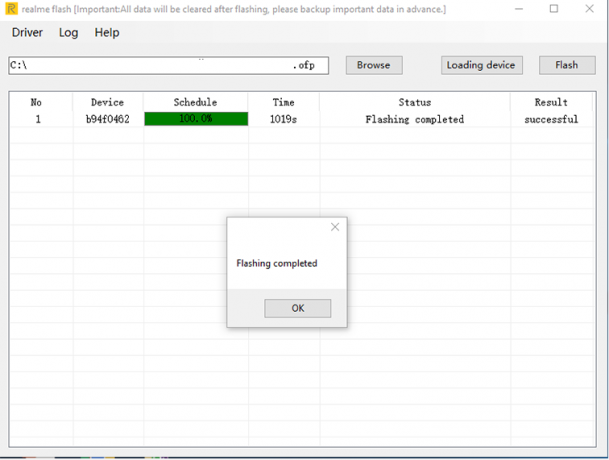
- U kunt nu de volumetoets gebruiken om afsluiten te kiezen of uw apparaat opnieuw opstarten om de fastboot-modus te verlaten.
Dus dat kwam allemaal uit deze gids over de Realme Flash Tool. Zoals eerder vermeld, ondersteunt het momenteel Realme X, X2, X2 Pro en de Realme X50 Pro (Indiase variant). Nou, dit is wat de officiële bewoordingen te zeggen hadden. Als u echter klaar bent om een foto te maken, kunt u het ook uitproberen op andere Realme-apparaten van andere regio's en ons laten weten of u succes kunt behalen of niet. Evenzo, als u hulp nodig heeft bij een van de bovengenoemde stappen, kunt u uw vragen achterlaten in de onderstaande opmerkingen. Vergeet niet om onze af te ronden iPhone tips en trucs, PC tips en trucs, en Android-tips en trucs sectie ook.



![Stock ROM installeren op Aston Thunder 2 [Firmware Flash-bestand]](/f/ab40f3817ce5e8ed520114305d8ee683.jpg?width=288&height=384)